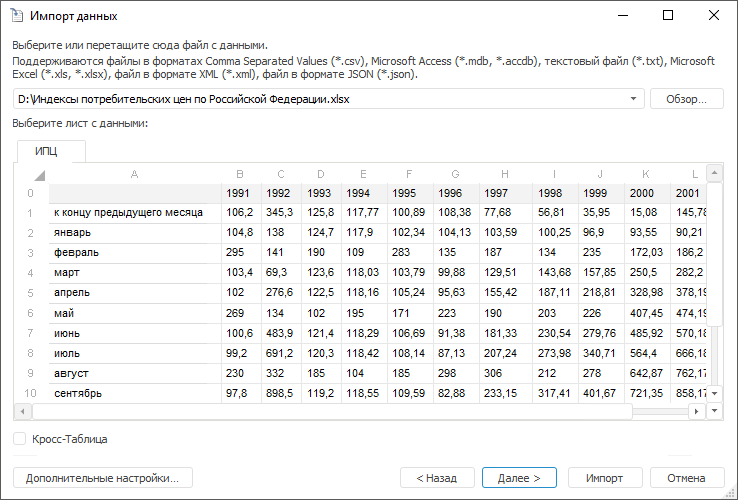
Инструмент поддерживает интерфейс продукта «Форсайт. Аналитическая платформа» версии 9 и ранее.
Импорт данных предназначен для загрузки данных из произвольного источника в стандартный куб или в базу данных временных рядов. Мастер импорта позволяет с минимальными настройками произвести загрузку данных в репозиторий и создать все необходимые объекты, которые потребуются для доступа к этим данным (куб или базу данных временных рядов, справочники, таблицы).
Корректная работа мастера импорта возможна, если для репозитория задана база данных, используемая по умолчанию.
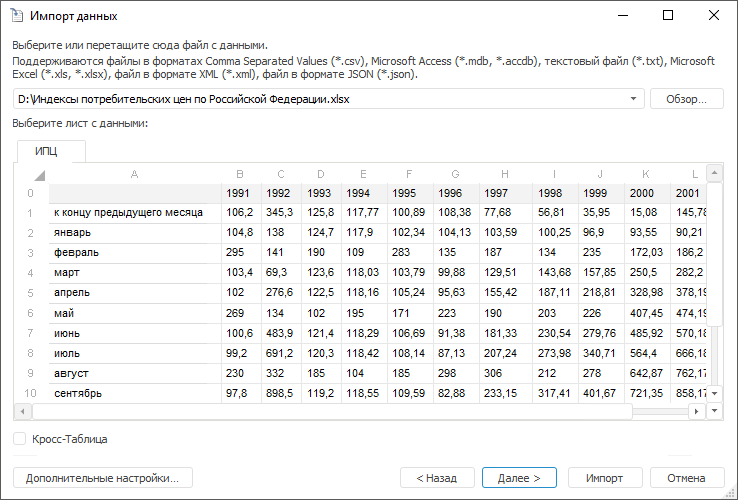
Ключевые возможности:
преобразование и фильтрация данных перед их загрузкой;
поддержка большого количества источников данных: OLE DB; баз данных Microsoft Access; REST-источников данных; файлов CSV, TXT, XLS, XLSX, XML, JSON; объектов репозитория платформы;
автоматическое создание всех объектов, необходимых для выполнения импорта;
загрузка данных в уже существующие объекты.
Возможен импорт из следующих источников данных:
файлы Comma Separated Values (*.csv);
базы данных Microsoft Access (*.mdb, *.accdb);
текстовые файлы (*.txt);
файлы Microsoft Excel (*.xls, *.xlsx);
файлы в формате XML (*.xml);
объекты репозитория:
справочники;
наборы данных (таблицы, запросы, представления и другие);
файлы в формате JSON (*.json);
REST-источники данных;
Примечание. В текущей реализации из REST-источника можно импортировать данные, представленные только в JSON-формате.
OLE DB источники, драйверы которых установлены в операционной системе.
Примечание. Импорт из OLE DB источников и из объектов репозитория доступен только в настольном приложении.
Перед началом импорта ознакомьтесь с требованиями и общими рекомендациями для источников данных.
Для начала импорта данных:
в веб-приложении:
выполните команду  «Импорт данных» на боковой панели
навигатора объектов;
«Импорт данных» на боковой панели
навигатора объектов;
выполните команду «Отчет > Импорт данных» в главном меню экспресс-отчёта;
выполните команду «Документ > Импорт данных» в главном меню аналитической панели;
нажмите кнопку «Импорт данных» на вкладке «Источник» боковой панели экспресс-отчёта;
в настольном приложении:
выполните команду «Сервис > Импорт данных» в главном меню навигатора объектов;
выполните команду «Отчет > Импорт данных» в главном меню экспресс-отчёта или регламентного отчёта;
выполните команду «Документ > Импорт данных» в главном меню аналитической панели;
выполните команду «Рабочая книга > Импорт данных» в главном меню рабочей книги;
нажмите кнопку «Импорт данных» на вкладке «Источник» боковой панели экспресс-отчёта или регламентного отчёта;
нажмите кнопку «Импорт данных» в раскрывающемся меню кнопки «Источник» на листе рабочей книги;
нажмите кнопку «Импорт данных» на вкладке «Источник данных» боковой панели аналитической панели;
нажмите кнопку «Из файла», расположенную в группе «Получение данных» на вкладке «Данные» ленты инструментов регламентного отчёта;
в окне приветствия на любой вкладке выберите задачу «Импорт данных».
Будет запущен мастер импорта.
Если в настольном приложении в навигаторе объектов выполнить команду «Открыть с помощью > Мастер импорта данных» в контекстном меню таблицы/запроса/представления, то мастер импорта будет открыт на странице выбора источника. Объект, для которого выполнялась команда, будет подставлен в качестве источника.
После запуска импорта будет открыта первая страница мастера:
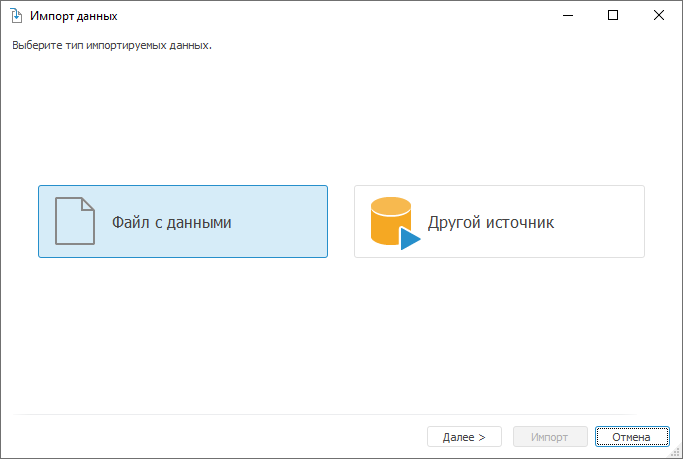
Выберите тип источника, из которого осуществляется импорт, и нажмите кнопку «Далее».
Дальнейшая настройка состоит из следующих этапов:
Связь измерений с существующими справочниками / Сопоставление полей источника с полями существующего приёмника.
В зависимости от выбранного типа приёмника данных (стандартный куб или база данных временных рядов) после выполнения импорта будут созданы различные объекты.
 Импорт
в базу данных временных рядов
Импорт
в базу данных временных рядов
После выполнения импорта данные сразу же становятся доступны для анализа. Если во время импорта возникнут какие-либо ошибки, то по завершению будет открыто окно «Конфликты импорта данных». Примеры импорта из таблицы и кросс-таблицы приведены в разделе «Примеры импорта».
См. также: